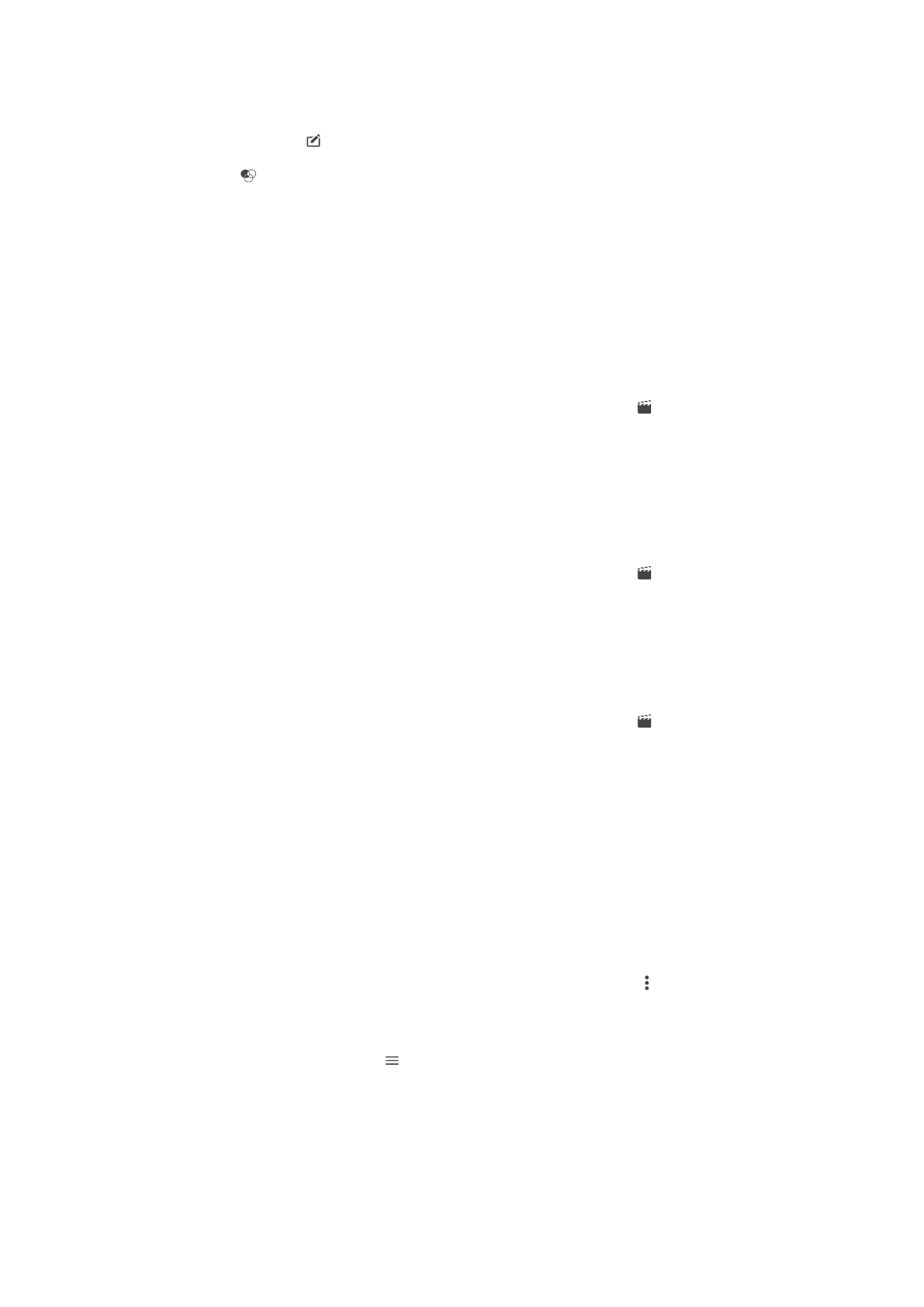
Редактирование видео с помощью приложения
«
Видеоредактор»
Вы можете редактировать видео, снятые камерой. Например, можно обрезать видео до желаемой
длины или настроить скорость его воспроизведения. После сохранения отредактированного
видео, его оригинальная версия без изменений останется на устройстве.
Обрезка видео
1
В альбоме выберите видеофайл, который хотите отредактировать, и коснитесь его.
2
Коснитесь экрана, чтобы отобразить панели инструментов, а затем нажмите .
3
При появлении запроса выберите Видеоредактор, а затем коснитесь Обрезать.
4
Для перемещения рамки обрезки в другую часть шкалы времени коснитесь края рамки
обрезки и, удерживая его, перетащите в требуемое положение, затем коснитесь
Применить.
5
Чтобы сохранить копию обрезанного видео, коснитесь Сохранить.
Регулировка скорости видео
1
В альбоме выберите видеофайл, который хотите воспроизвести, и коснитесь его.
2
Коснитесь экрана, чтобы отобразить панели инструментов, а затем нажмите .
3
При появлении запроса выберите Видеоредактор, а затем коснитесь Скорость.
4
Выберите вариант, затем коснитесь края шкалы времени и, удерживая его, перетащите в
требуемое положение, затем коснитесь Применить.
5
Чтобы сохранить копию отредактированного видео, коснитесь Сохранить.
Выполнение стоп-кадра из видео
1
В альбоме выберите видеофайл, который хотите воспроизвести, и коснитесь его.
2
Коснитесь экрана, чтобы отобразить панели инструментов, а затем нажмите .
3
При появлении запроса выберите Видеоредактор, а затем коснитесь Захват кадра.
4
Воспользуйтесь стрелками или перетащите маркер в строке состояния, чтобы выбрать
нужный кадр, а затем коснитесь Сохранить.